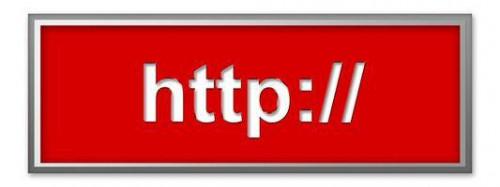Entfernen von Web-Adressen aus Ihrer Top-Bar
In vielen Webbrowsern werden die Web-Adressen oder URLs der Webseiten, die Sie besucht haben in der oberen Adressleiste des Webbrowsers angezeigt. Sie können die Web-browsing History-Dateien von Ihrem Computer, um die Liste der Websites zu entfernen, die Sie besucht haben, löschen. Wenn Sie Internet Explorer verwenden, können Sie auch deaktivieren das Feature "AutoVervollständigen" um zu verhindern, dass zuvor besuchte Web-Adressen in der Adressleiste vorgeschlagen zu werden, während Sie eine Webadresse eingeben.
Anweisungen
InternetExplorer
1 Öffnen Sie Internet Explorer, Zugriff auf das Menü "Extras" und wählen Sie "Internetoptionen".
2 Klicken Sie auf die Schaltfläche "Löschen" im Abschnitt "Browserverlauf" im Fenster "Internetoptionen". Aktivieren Sie das Kontrollkästchen neben der "Geschichte" Dateikategorie löschen Sie nur die zuvor besuchten Web-Adressen aus Ihrer Internet-History-Dateien. Wenn Sie alle Arten von Internet Explorer Web-browsing History-Dateien löschen möchten, überprüfen Sie alle Kästen.
3 Klicken Sie auf "Löschen" zum Löschen der ausgewählten Geschichte-Dateien. Klicken Sie auf die Registerkarte "Inhalt" im Fenster "Internetoptionen" und klicken Sie auf die Schaltfläche "Einstellungen" im Abschnitt "AutoVervollständigen". Deaktivieren Sie die Kontrollkästchen "Browserverlauf" und "Favoriten" unter der Kategorie "Adressleiste" und klicken Sie auf "OK". Klicken Sie auf "Übernehmen" und dann "OK", um diese Änderungen zu speichern, und schließen Sie das Fenster "Internetoptionen".
4 Klicken Sie auf "Übernehmen" und dann "OK", um diese Änderungen zu speichern, und schließen Sie das Fenster "Internetoptionen".
Firefox
5 Öffnen Sie Firefox, im Menü "Extras" und wählen Sie "Klare jüngste Geschichte." Wählen Sie aus "Alles" aus der "Time Palette zu löschen" Dropdown-Liste, und klicken Sie auf den abwärts zeigenden Pfeil neben der Option "Details", um auszuwählen, welche Arten von Internet-History-Dateien, die Sie löschen möchten.
6 Kontrollkästchen Sie das neben "Surfen und Download History" und "Form und Search History" nur die Web-Adressen aus Ihrer Geschichte Internetdateien löschen. Wenn Sie alle Firefox Verlauf löschen möchten, aktivieren Sie das Kontrollkästchen neben jedem Typ von Internet-History-Datei. Klicken Sie auf "Jetzt löschen" zum Löschen der Dateien des Internet-Geschichte.
7 Typ "über: Config" in die Adressleiste und drücken Sie "Enter" Taste auf Ihrer Tastatur. Klicken Sie auf "Ich werde vorsichtig sein, das verspreche ich!" Wenn Sie mit einer Warnmeldung, die lesen, "Dies könnte Ihre Garantie ungültig!" eingereicht werden
8 Geben Sie in das Eingabefeld "Filter" zur Anzeige aller "URLbar" Präferenzen "Urlbar". Maustaste auf die Einstellung "browser.urlbar.autocomplete" in der Liste "Einstellungen" und wählen "Toggle" ändern Sie seinen Wert auf "False".
9 Doppelklicken Sie auf die "browser.urlbar.maxRichResults" Präferenz "-1" in das Dialogfenster "Ganzzahl-Wert eingeben" und klicken Sie auf "OK", um diese Änderungen zu speichern. Schließen Sie alle Firefox-Fenster und erneut öffnen Sie Firefox damit diese Änderungen wirksam werden.
Tipps & Warnungen
- Verwenden Sie die Funktion "InPrivate-Browsen" in Internet Explorer 8, um zu verhindern, dass History-Dateien auf Ihrem Computer gespeichert werden, während Sie im Web surfen. Starten Sie eine Sitzung "InPrivate-Browsen" in Internet Explorer durch Zugriff auf das Menü "Sicherheit" und wählen "InPrivate-Browsen." Wenn Sie das Browserfenster schließen die "InPrivate-Browsen"-Sitzung automatisch beendet.
- Starten Sie eine "Private Browsing" Sitzung in Firefox durch den Zugriff auf das Firefox-Menü "Extras" und wählen "Start Private Browsing." Klicken Sie auf "Private Browsing stoppen" aus dem Menü "Extras" Wenn Sie die privaten Browsersitzung beenden möchten.
- Die Web-browsing Geschichte von Ihrem Computer kann das Löschen gespeicherte Fortschritte, Kennwörter und Website-Präferenzen, die als temporäre Internet-Dateien auf Ihrem Computer gespeichert sind.